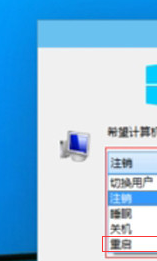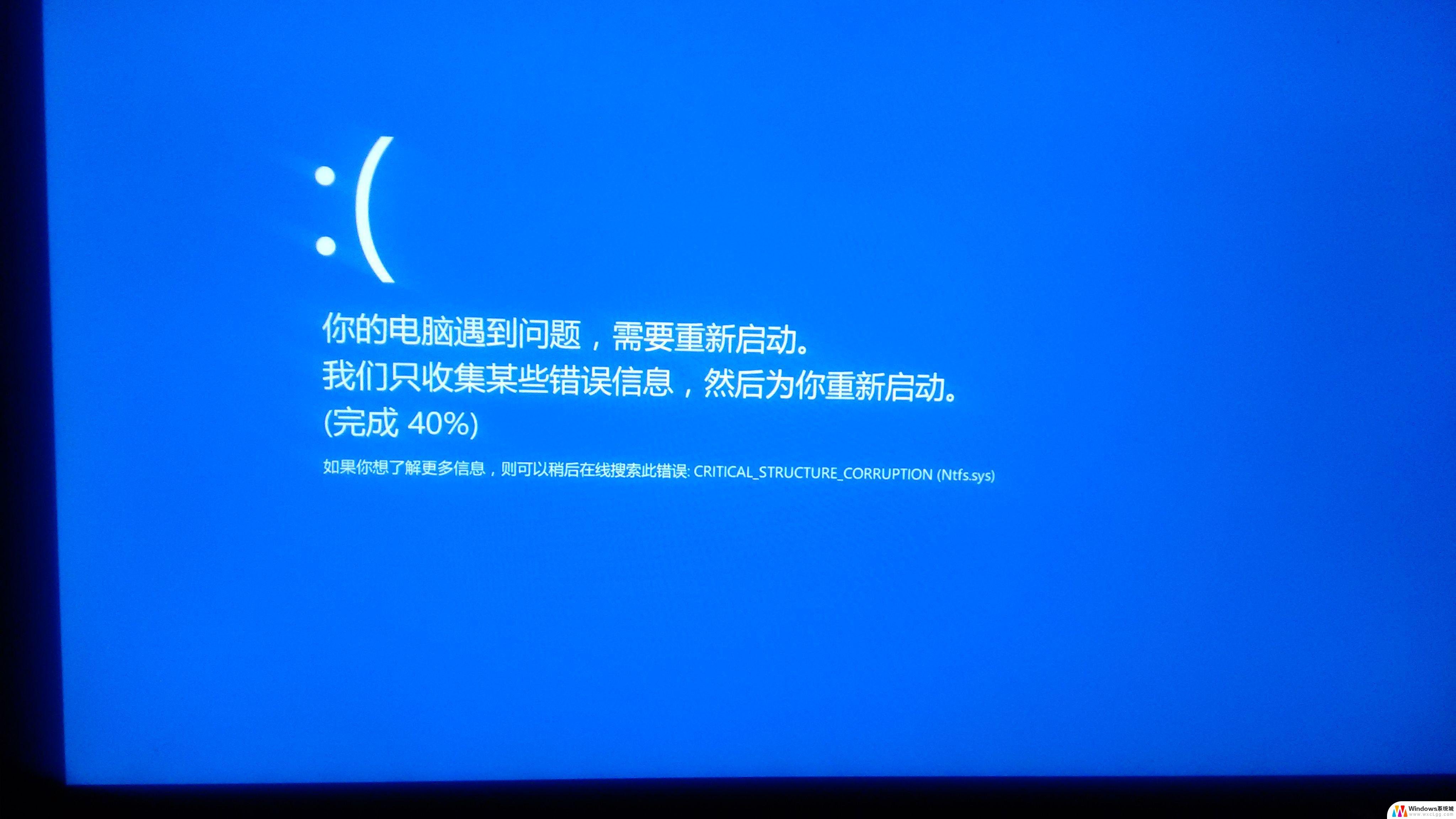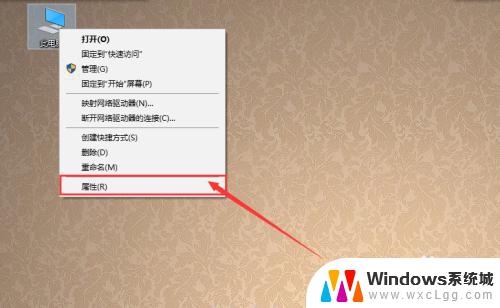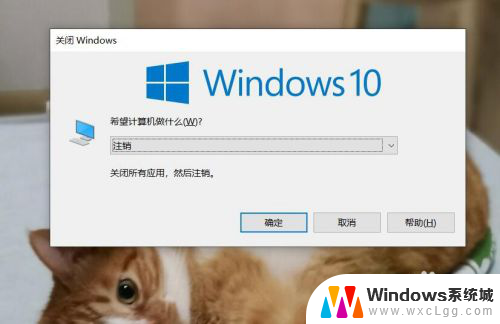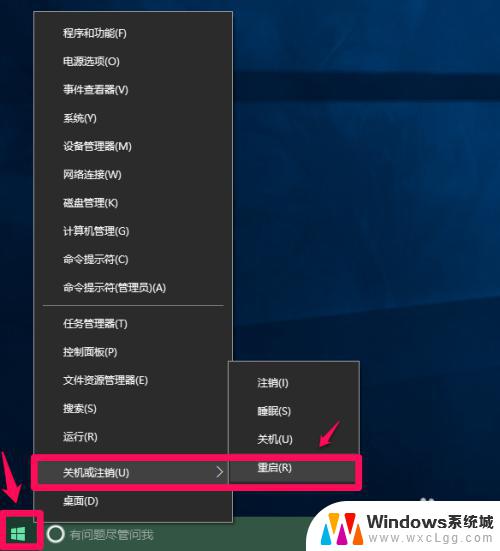电脑死机怎么强制关机重启 Win10如何强制关机
更新时间:2024-04-22 11:49:06作者:xtyang
当我们使用电脑的过程中,偶尔会遇到电脑死机的情况,这时候我们可能需要强制关机来重启电脑,在Win10系统中,如果遇到电脑死机无法正常关机的情况,可以尝试使用强制关机的方法来解决问题。强制关机的操作方法相对简单,但需要注意的是强制关机可能会导致数据丢失或系统文件损坏,因此建议在必要时使用强制关机的方法。
步骤如下:
1.如果死机了什么都不能动就长按电源键直到关机再重启即可。如果鼠标能动就直接点击左下角开始按下电源按钮点击“关机”即可。
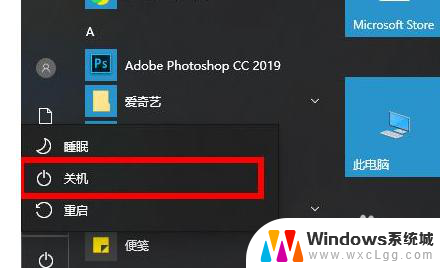
2.如果键盘有反应,按下“win+x”打开菜单,点击“关机或注销”即可。
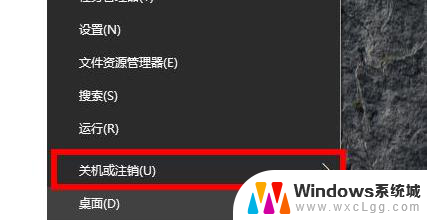
3.如果能够返回到桌面按下“Alt+F4”在弹出窗口中选择“关机”并点击“确定”。
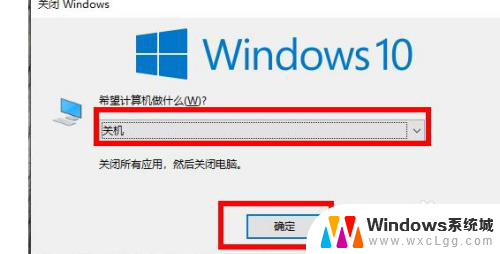
以上是电脑死机时如何强制关机重启的全部内容,如果你遇到相同的情况,请参照以上方法进行处理,希望这对你有所帮助。